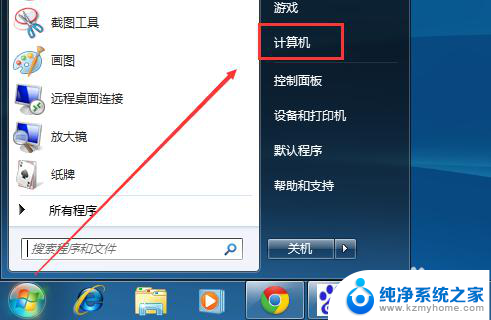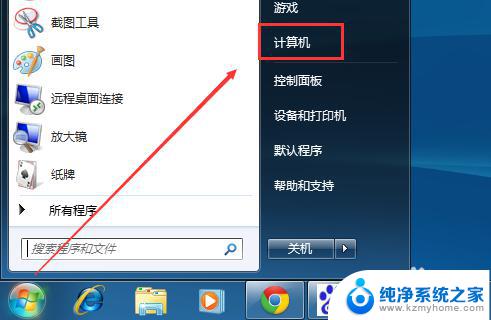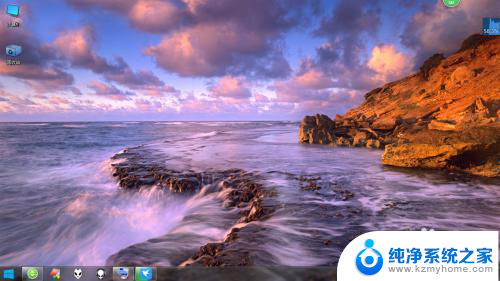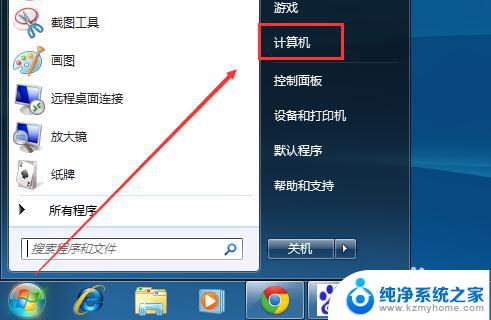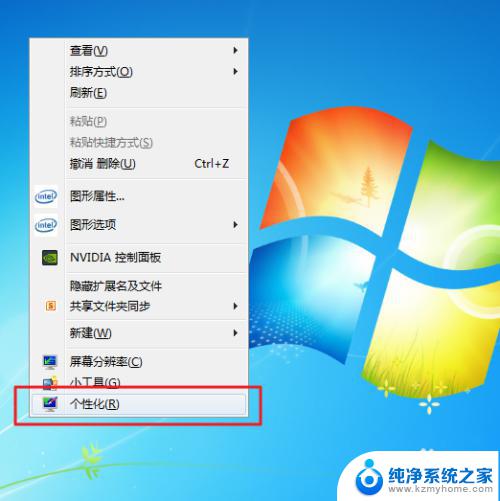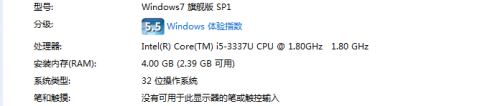win7无桌面显示 Win7系统开机后只显示鼠标怎么办
更新时间:2024-02-04 08:47:09作者:xiaoliu
Win7系统开机后只显示鼠标的情况是一种常见的问题,让许多用户感到困惑和焦虑,当我们启动电脑时,期望看到熟悉的桌面和图标,但却只能看到鼠标指针在一个黑屏上移动,这无疑给我们带来了一种无奈和不安。面对这种情况,我们应该如何解决呢?本文将为大家介绍一些解决方法,帮助大家解决Win7系统无桌面显示的问题。
方法如下:
1.电脑开机后,发现电脑桌面不显示了,不着急,咱们来解决它

2.使用ctrl键+alt键+delete键进入这个页面,点击启用任务管理器

3.进来任务管理器
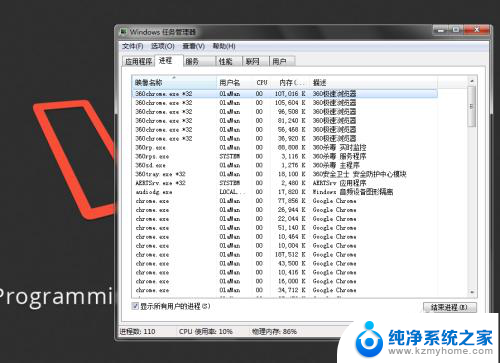
4.点击左上角的文件-》新建任务(运行)
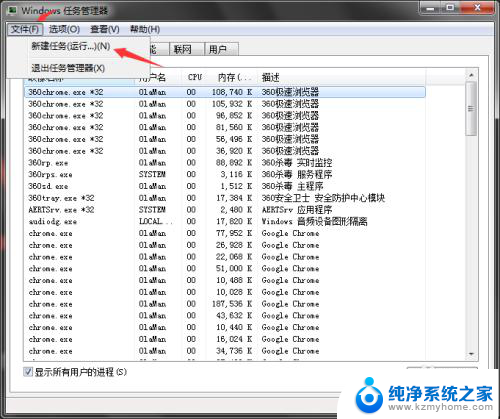
5.进入这个创建新任务页面
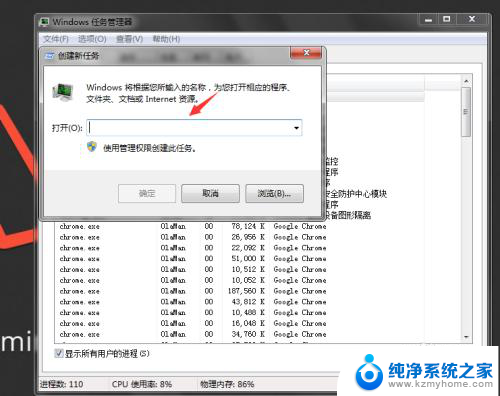
6.输入explorer.exe 回车
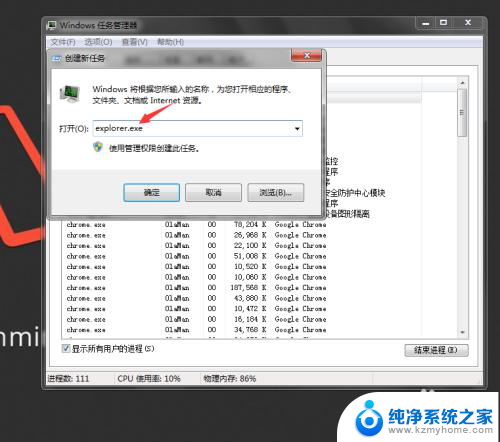
7.神奇的发现,桌面回来了。
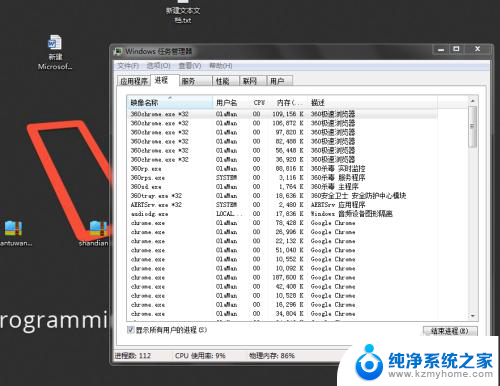
以上就是win7无桌面显示的全部内容,如果你遇到这种情况,可以按照以上步骤来解决,非常简单快速。